
DumpMedia Screen Recorder
Registra schermo e webcam in video HD senza filigrana. Registra contemporaneamente o separatamente dai suoni del sistema e dal microfono.
*Nota: questo programma è solo per uso personale.
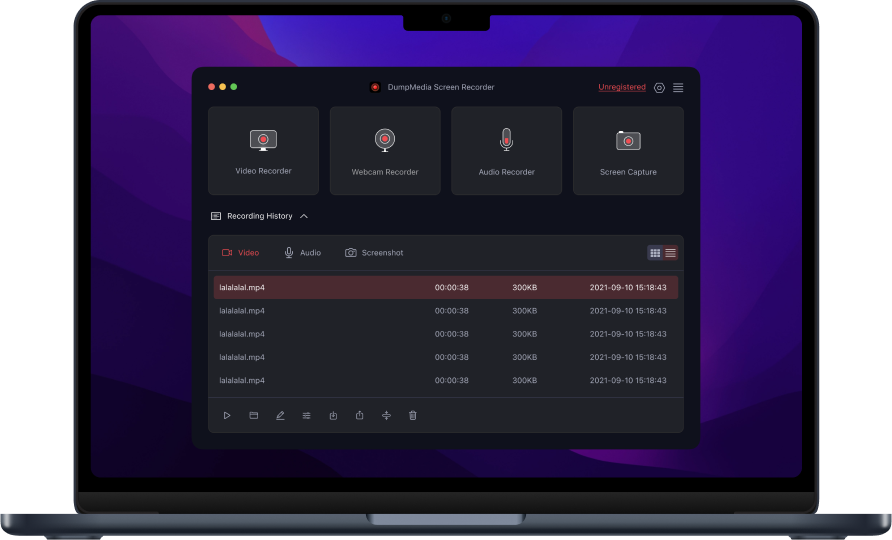
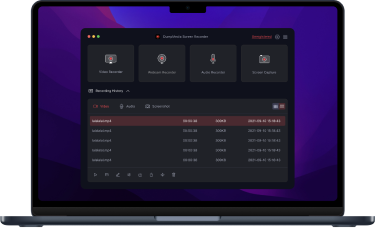

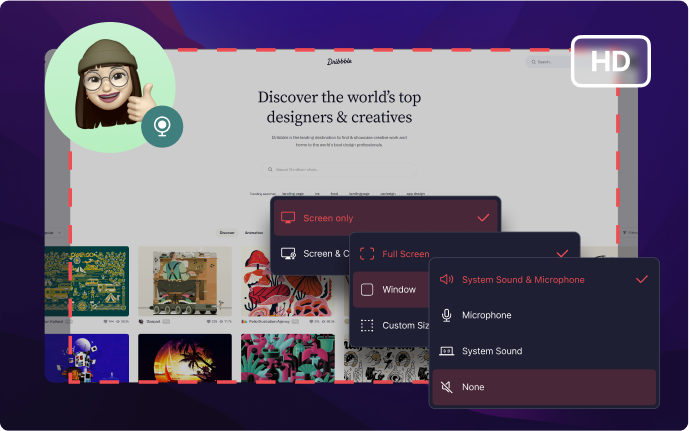
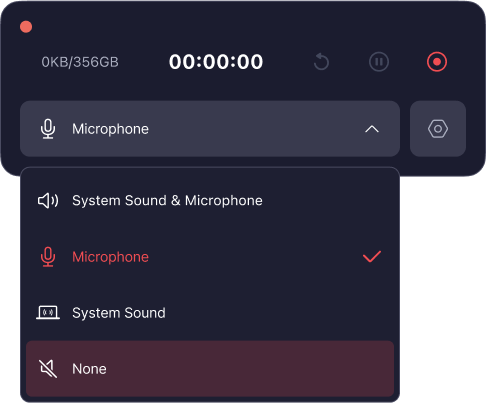
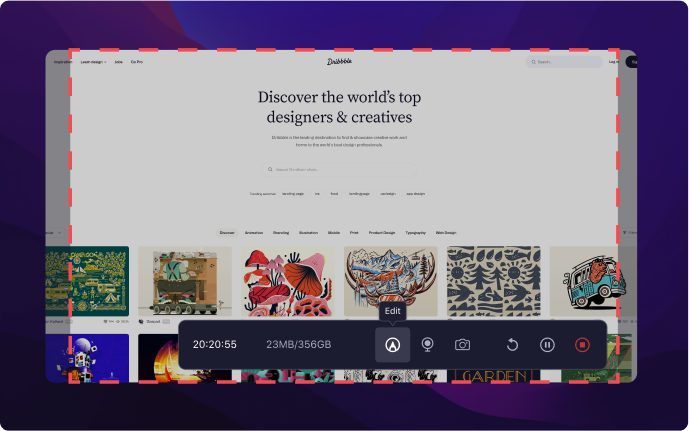
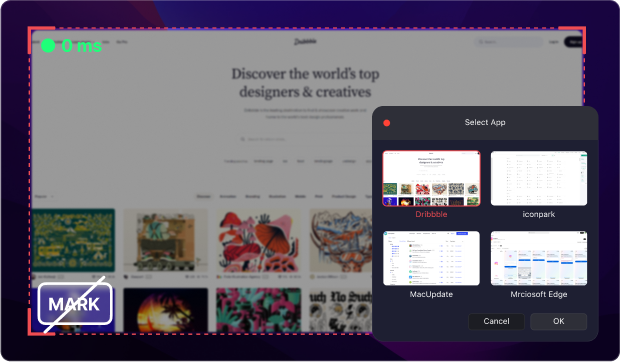
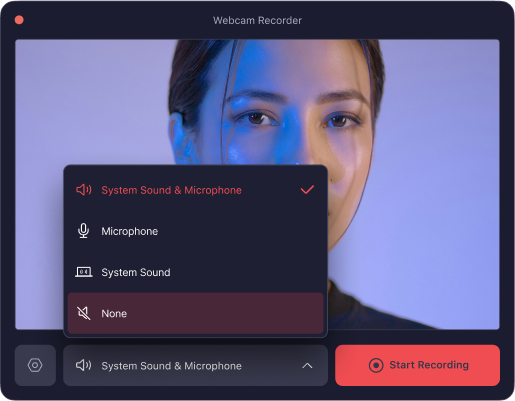
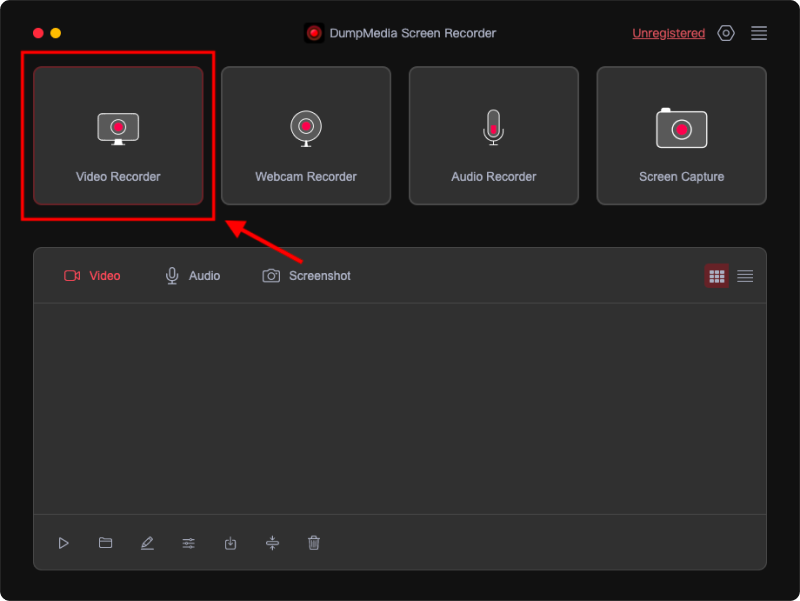
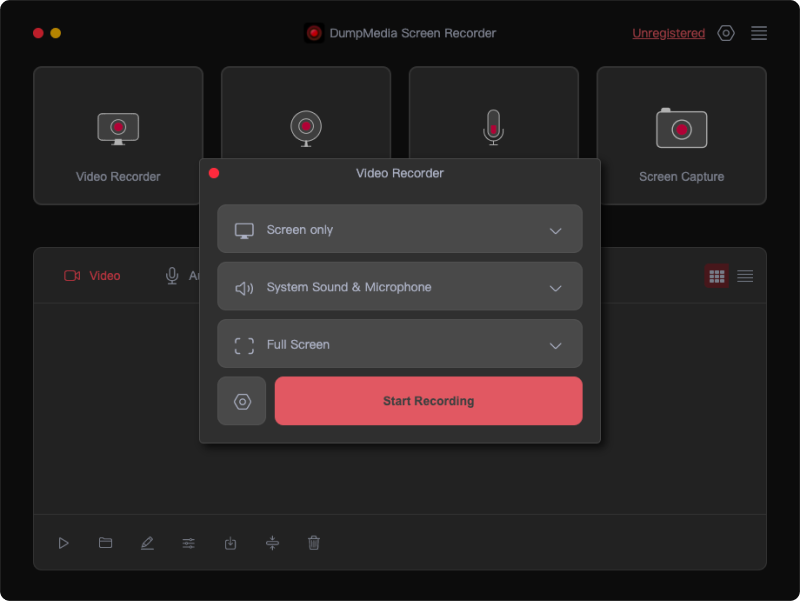
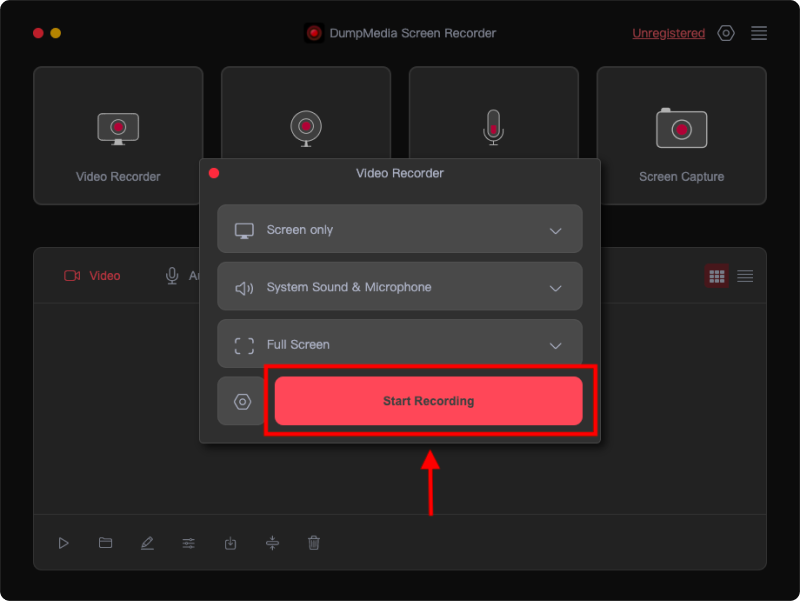
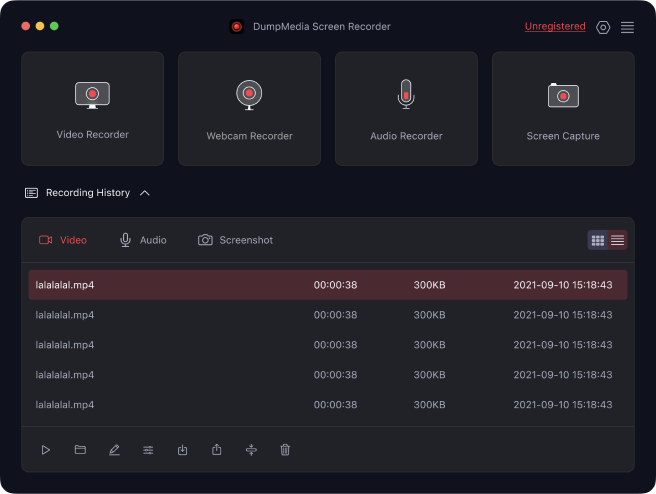

Lo consiglio vivamente a chi ha bisogno di registrare video e audio. L'interfaccia è intuitiva e la qualità è impressionante. La registrazione è di prim'ordine.
Iris Buono
DumpMedia è la mia soluzione preferita per la registrazione dello schermo. Il software è facile da usare, anche per gli utenti non tecnici. Anche la registrazione del suono e delle funzioni dello schermo consente di risparmiare tempo.
Tim Simth
La settimana scorsa ho riscontrato un problema minore, ma il team di supporto ha prontamente fornito una soluzione. È rassicurante sapere che dietro le quinte c’è un team dedicato che lavora. Inoltre, gli aggiornamenti regolari dimostrano l'impegno nel miglioramento continuo del software.
Timo Cheung
Scrivi una recensione
Più recensione